剪映如何切换画中画 剪映切换画中画的步骤
更新时间:2022-08-19 15:57:21作者:huige
在剪辑视频的时候,都会用到很多功能来让视频获取更好的效果,比如有用户想要使用剪映软件中的画中画功能来输出更好的图片合成效果,但是有一部分用户并不知道剪映如何切换画中画,有相同需要的话,可以跟着小编来看看剪映切换画中画的步骤。
具体步骤如下:
1、首先点击剪映中的“开始创作”。
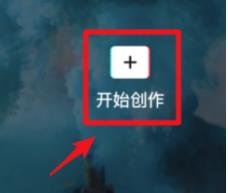
2、然后选择要添加的视频,点击“添加到项目”。
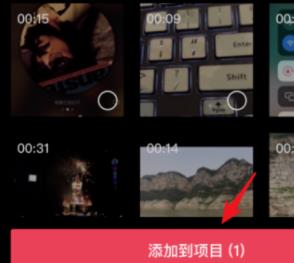
3、添加之后点击“新增画中画”。
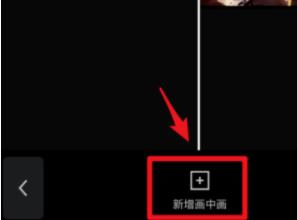
4、再次选择需要编辑的视频,点击“添加到项目”。
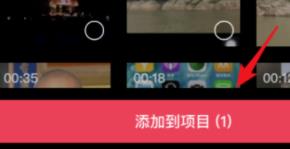
5、最后即可插入视频编辑完成后点击“导出”即可。
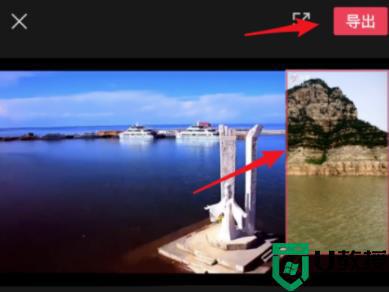
上述给大家讲解的就是剪映怎样切换画中画的详细方法,如果你有需要的话,就可以学习上面的方法来进行操作即可。
剪映如何切换画中画 剪映切换画中画的步骤相关教程
- 剪映如何解决画面与声音不同步的问题?剪映视频音画同步的方法
- ios14画中画操作方法详细介绍丨ios14画中画操作方法步骤
- cad剖切符号怎么画 autocad画剖切符号教程
- ae怎么裁剪视频画面大小 ae怎么剪切掉不想要的部分
- 剪映怎么把两个视频合成一个画面 剪映如何把两个视频合成一个视频
- pr怎么裁剪视频画面大小 pr裁剪视频画面的图文步骤
- 剪映二个视频合成一个画面解决方法
- 电脑版剪映怎么压缩视频大小尺寸 剪映导出时怎样压缩视频文件大小不影响画质
- 剪映如何抠图到另一张图 剪映电脑版抠图换背景教程【详解】
- ai画布大小怎么改 ai如何裁剪原有画布区域大小
- 5.6.3737 官方版
- 5.6.3737 官方版
- Win7安装声卡驱动还是没有声音怎么办 Win7声卡驱动怎么卸载重装
- Win7如何取消非活动时以透明状态显示语言栏 Win7取消透明状态方法
- Windows11怎么下载安装PowerToys Windows11安装PowerToys方法教程
- 如何用腾讯电脑管家进行指定位置杀毒图解

